|
27、首先设置【编辑笔触】对话框中的【选项】区域,设置参数如图1-32所示。
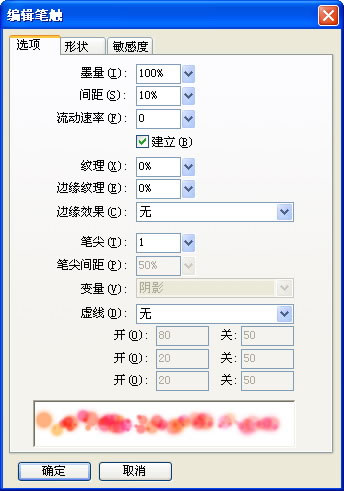
图1-32 【选项】区域的设置
27、首先设置【编辑笔触】对话框中的【形状】区域,设置参数如图1-32所示。
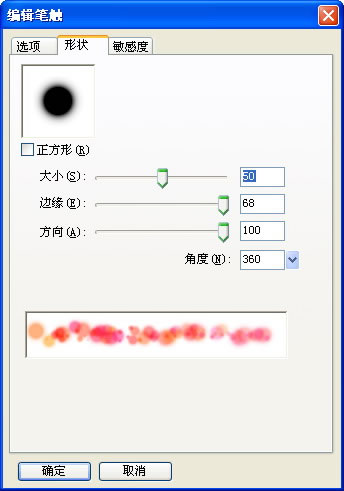
图1-33 【形状】区域的设置
28、然后设置【编辑笔触】对话框中的【敏感度】区域,设置参数如图1-34所示。
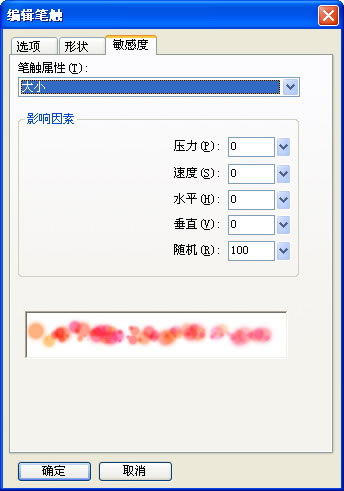
图1-34 【敏感度】区域的设置
29、设置好的效果如图1-35所示。
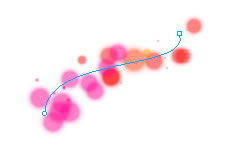
图1-35 设置好的效果
30、在不同位置的镜头光晕色彩是不同的,这时可以通过添加【色相/饱和度/亮度】滤镜来更改其颜色。覆盖在光的轨迹上,效果如图1-36所示。

图1-36 镜头光晕效果
31、但是这样放置上去,镜头光晕就显得非常突兀,可以通过调整图层的混合模式选项来得到满意的效果。选中刚刚得到的路径,在【层】面板的【混合模式】选项菜单中选择【添加的】命令,效果如图1-37所示。

图1-37 调整图层的混合模式
32、最后,选中人物的素材,添加【锐化】滤镜,这样可以使整体的效果看起来更清楚,终效果如图1-38所示。

图1-38 最终调整效果
经典论坛交流:
http://bbs.blueidea.com/thread-2886920-1-1.html
本文链接:http://www.blueidea.com/design/doc/2008/6174.asp 
出处:蓝色理想
责任编辑:moby
上一页 光的轨迹 [8] 下一页
|







